正如您可能熟悉的那樣,您購買或下載的文件 Windows Media Player Center、BBC 播放器和 Amazon Unbox 皆受 DRM 保護。這就是為什麼您需要一個工具來剝離這些檔案的 DRM 保護,以便您可以在其他裝置(例如 iTunes、iPad、iPhone 等)上播放它們。
那就是 公平使用4WM 在本文中,我們將討論它是什麼以及如何使用它。 另外,我們還將為您提供替代產品,以彌補FairUse4WM的局限性。
內容指南 第1部分。什麼是FairUse4WM?第 2 部分:移除 Win使用 FairUse4WM 的 dows Media DRM第3部分。FairUse4WM的替代品第4部分。Mac的推薦FairUse4WM替代產品第5部分。
FairUse4WM曾經是著名的 DRM刪除工具 對於 Win道瓊用戶。無論您是租用還是購買歌曲,它都會從 PlaysForSure 檔案中刪除 DRM 保護。以下是 FairUse4WM 的優缺點:
簡而言之,如果您想要一個可靠的工具來刪除 Windows Media DRM、FairUse4WM 可以滿足您的基本需求。
Windows Media DRM 管理數位版權 Win陶氏媒體。它用於傳送音訊和視訊內容 防止非法數據分發。這意味著只有授權使用者才能存取這些媒體檔案。 Windows Media DRM 保護的檔案也只能在特定網路、可攜式裝置和電腦上播放。
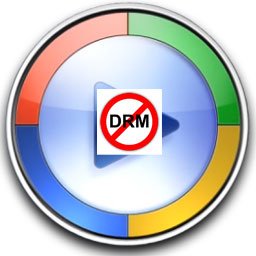
以下是如何刪除的步驟 Win免費 dows Media DRM
1. 首先,您需要下載該應用程序,然後將其安裝到您的 PC 上。 只需按照嚮導進行安裝即可。
2. 啟動您想要的媒體播放器並打開 WMV 文件。 這將在您的 PC 上自動更新模塊和下載許可證。
3. 打開 Mirakagi,點擊開始。 這將搜索許可證。 之後,關閉 Mirakagi。
4. 打開FairUse4WM,然後單擊應用程序界面底部最左角的添加文件。 選擇輸出位置。
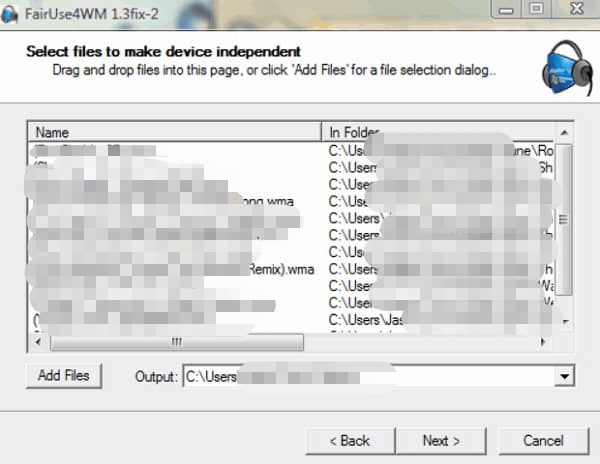
5. 勾選下一步開始轉換。 等待轉換完成。
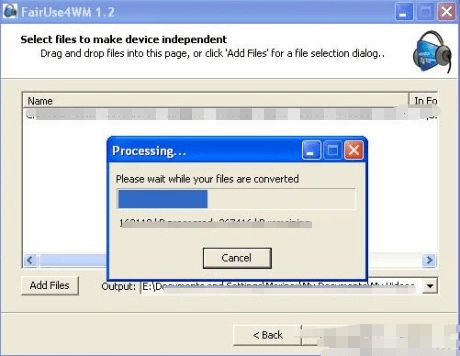
6. 完成後,單擊完成關閉程序。 您也可以單擊“返回”以轉換另一個文件。
FairUse4WM是一個很好的工具,您可以輕鬆轉換 Win只需幾個步驟即可使用 dows Media DRM 保護檔案。然而,該程序有其自身的局限性。它可能無法滿足您的所有要求。因此,我們在下一節中為您提供了該程式的替代方案。
對於FairUse4WM替代方案,我們建議使用DRM Media Converter。 以下是程序的功能。
您可以免費使用此應用程式。它允許您傳輸任何可播放的媒體文件 Windows 媒體播放器到 iTunes 中 MP3 格式。顧名思義,它利用模擬漏洞將任何受 DRM 保護的歌曲重新錄製到 MP3.
由於類比訊號實際上並未離開您的計算機,因此重新錄製版本的輸出音質非常出色。另外,您重新錄製的 MP3 文件會自動加入到您的 iTunes 資料庫。
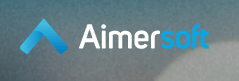
除了可以替代FairUse4WM之外,該工具還可以提供更多功能。 您甚至可以執行以下操作:
因此,使用 Aimersoft Video Converter Ultimate,可以說您除了轉換您喜歡的影片之外還可以享受更多功能 Windows 媒體播放器歌曲。

我們推薦使用 DumpMedia Apple Music 音樂轉檔器 對於 下載 並將 Apple Music 歌曲以及 iTunes M4B 有聲讀物和 Audible AA/AAX 有聲讀物轉換為各種格式,以增強您的聆聽體驗。
由於受DRM保護,因此您無法在其他設備上收聽Apple Music,因此該工具可以幫助 刪除各種Apple歌曲的DRM保護 例如以下內容,以便您可以在任何地方播放喜歡的歌曲:
此外, DumpMedia Apple Music Converter 是一款功能強大的 Apple Music 轉換器,轉換速度高達 16 倍,並保留歌曲的原始品質, 100%.
現在,進入有關如何使用的分步指南 DumpMedia 蘋果音樂轉換器。
以下是該過程的詳細步驟。
當然,您需要先下載該應用程序,然後才能使用它。 無論您是想先試用還是購買,都可以找到鏈接 這裡。 然後安裝該應用程序並進入註冊頁面以將其激活。 您應該已經收到一個激活碼,需要在註冊窗口中鍵入。
激活後,啟動軟件。 之後,所有下載的iTunes音樂,Apple Music,播客文件和視頻將自動上載到Converter。 因此,您必須確保已將所需的歌曲下載到計算機上。 如果您要檢查上傳的文件,可以在應用程序的 播放列表 部分。
您可以在應用程序界面的左側找到上傳文件的視頻或音頻類型。 如果需要,可以先選擇一個類別。 這使您可以在應用程序的右列中查看所需的文件。 通過選中前面的框來選擇文件,或者在勾選它們之前,也可以直接在上部的應用搜索框中搜索所需的歌曲。

接下來,進入應用程序的 輸出設置 然後在下拉列表中選擇所需的輸出格式。 默認參數已經為您設置,但是您也可以自己定制它們,包括輸出文件的 通道數, 取樣率, 比特率和 編解碼器.

小提示:
如果您要轉換有聲讀物,將為您提供以下格式:AIFF、M4R、MKA、AU、AC3、FLAC、M4A、 MP3.
對設置滿意後,請為轉換後的文件選擇目標文件夾。
點擊 轉 按鈕開始轉換過程。 等待轉換完成。 轉換的時間長短取決於轉換的歌曲數。

您可以依靠 FairUse4WM 輕鬆刪除 Windows Media DRM 保護 PlaysForSure 檔案。但是,該程式可能無法滿足您的所有要求。因此,您可以使用 DRM Media Converter 作為替代方案。
順便說一句,如果您正在尋找一種下載和轉換各種Apple Music歌曲並將其保存在計算機或移動設備上的方法,我們建議您使用 DumpMedia Apple Music 音樂轉檔器。 您可以隨時嘗試使用此軟件。
